下文将介绍有关如何在门户地图查看器中访问和使用 GeoAnalytics Tools 的分析环境。该信息适用于所有 GeoAnalytics Tools。
注:
本主题将介绍通过已启用 GeoAnalytics Tools 的门户获取的 ArcGIS GeoAnalytics Server。有关标准要素分析工具的信息,请参阅执行分析。有关各个工具集的概述,请参阅了解 Portal for ArcGIS 中的分析。
许可:
组织管理员需要设置 GeoAnalytics Server 并授予您特定权限以对大数据执行分析。要使用以上任一工具,您需要具备以下权限:
- 创建、更新和删除内容
- 发布托管要素图层
- 空间分析
对于 Portal for ArcGIS 10.5.1,您需要以下权限:
- 创建、更新和删除内容
- 发布托管要素图层
- GeoAnalytics 要素分析
如果您不具有这些权限,您将无法看到下文所述的 执行分析选项。
了解有关在地图查看器中访问 GeoAnalytics Tools 的详细信息
访问环境设置
要访问及使用地图查看器中的环境设置,请执行以下步骤:
- 在门户地图查看器中打开 Web 地图。您也可以选择向要执行分析的地图中添加图层,或运行工具时浏览查找图层。
注:
不得向 Web 地图中添加大数据文件共享。您必须首先浏览查找这些图层,然后才能对其运行分析。
- 可执行以下操作之一:
- 单击地图菜单栏上的分析
 。
。 - 或者,将鼠标悬停在想要分析的图层上,然后单击执行分析按钮
 。
。
- 单击地图菜单栏上的分析
- 如果已启用栅格分析,请选择要素分析选项卡。选择 GeoAnalytics 工具选项卡(如果可用)。
注:
选项卡仅在 GeoAnalytics Tools 和标准工具均已启用的情况下显示。如果您未启用标准工具,则不会看到选项卡。
- 单击分析环境按钮
 。
。
浏览分析环境对话框
分析环境对话框如下所示。
注:
本例显示了应用于 GeoAnalytics Tools 的环境。如果您也已经启用栅格分析,则需要选择要素分析以查看此窗格。
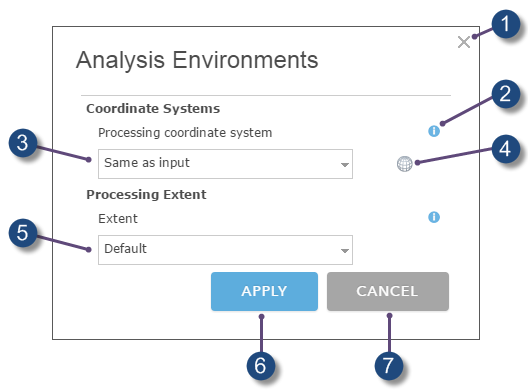
 | 在不保存更改的情况下退出分析环境对话框。 |
 | 查看有关分析环境设置的帮助。 |
 | 设置处理坐标系。了解有关以下处理坐标系选项的详细信息。 |
 | 浏览查找投影坐标系。 |
 | 设置处理范围。了解有关以下处理范围选项的详细信息。 |
 | 应用所做的更改并关闭对话框。 |
在不保存更改的情况下退出分析环境对话框。 |
注:
对于 Portal for ArcGIS 10.5.1,新增了附加 ArcGIS Data Store 参数。有关详细信息,请参阅:设置 ArcGIS Data Store。
设置处理坐标系和处理范围
处理坐标系适用于所有 GeoAnalytics Tools。处理坐标系为执行分析期间的空间参考。处理坐标系仅适用于 GeoAnalytics Tools 且每次运行工具时均必须进行设置。结果将使用 GCS WGS 84 存储在时空数据存储中。
注:
如果使用复制到数据存储将图层复制到关系数据存储,则输出将存储在其投影到的空间参考中。
处理范围可设置为以下三个选项的任意一个:
- 与输入相同 - 此工具将使用输入要素的坐标系进行处理。这是默认设置。
- 图层 < 图层名称 > - 此工具将使用地图中所包括图层的坐标系进行处理。
- 按指定 - 此工具将使用指定的坐标系,方法是通过选择坐标系图标
 浏览查找 坐标系或输入 WKID。
浏览查找 坐标系或输入 WKID。
使用按指定选项和浏览搜索坐标系或输入 WKID 时,分析环境将通过如下所示的 WKID 向您展示所选坐标系。
处理范围适用于所有 GeoAnalytics 工具。范围即执行分析期间使用的数据范围。处理范围可设置为以下三个选项的任意一个:
- 默认 - 工具使用正在运行的工具所指定的数据范围。如果工具已选中使用当前地图范围,则将仅使用可见范围中的要素。如果未选中使用当前地图范围,则将使用所有要素。此选项为默认选项。选择此选项后,使用当前地图范围将默认处于选中状态。
- 图层 < 图层名称 > - 工具将使用地图中所包括图层的图层范围进行处理。选择此选项后,使用当前地图范围将默认处于未选中状态。选中使用当前地图范围将覆盖使用所选图层范围。
- 按指定 - 此工具将使用通过输入使用 Web 墨卡托投影的坐标系输入的范围。选择此选项后,使用当前地图范围将默认处于未选中状态。选中使用当前地图范围将覆盖使用所选图层范围。
使用按指定选项处理空间参考和范围时,您将看到如下所示的所选内容。
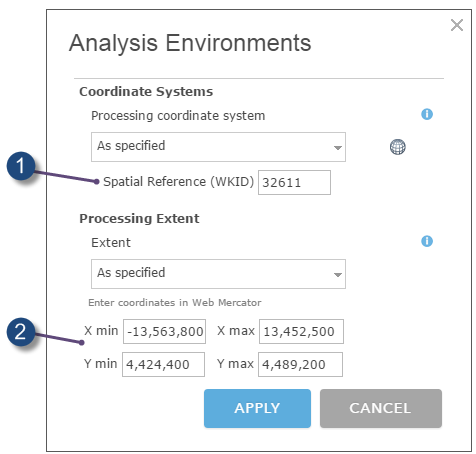
 | 设置处理所需的空间参考。您可使用 |
 | 通过在 Web 墨卡托中输入坐标值来设置处理范围。 |
注:
可在各个工具窗格或 GeoAnalytics 选项卡中设置这些分析环境。处理范围和处理空间参考是 GeoAnalytics Tools 使用的仅有的两个参数。即使范围是在标准工具或栅格分析工具内设置的,处理范围也将应用至所有工具。处理空间参考仅应用于 GeoAnalytics Tools,且每次运行工具时必须重置。默认情况下,此工具将使用图层的输入坐标系进行分析。设置处理空间参考将覆盖默认空间参考。
设置 ArcGIS Data Store
对于 Portal for ArcGIS 10.5.1,可以设置 ArcGIS Data Store 以存储生成的要素服务。所有生成的图层在 Portal for ArcGIS 中将显示为要素图层。此参数仅适用于 GeoAnalytics Tools。
注:
如果使用复制到 Data Store 工具,则在工具中选择的 ArcGIS Data Store 将覆盖分析环境中的 ArcGIS Data Store 设置。
ArcGIS Data Store 可设置为以下两个选项之一:
- 时空 - 结果将存储在时空大数据存储中。这是默认设置。
- 关系 - 结果将存储在关系数据存储中。
大多数情况下,结果应存储在时空数据存储中。您可能希望将结果存储在关系数据存储中,原因如下:
- 要在门户到门户协作中使用您的结果。
- 要使用您的结果开启同步功能。
如果您预期 GeoAnalytics Tools 结果会增加,并且希望利用时空大数据存储的功能来处理大量数据,则不能使用关系数据存储。
注:
存储在时空数据存储中的所有要素将存储在地理坐标系 World Geodetic System (WGS84) 中